VPN nedir? VPN sanal özel ağının avantajları ve dezavantajları

VPN nedir, avantajları ve dezavantajları nelerdir? WebTech360 ile VPN'in tanımını, bu modelin ve sistemin işe nasıl uygulanacağını tartışalım.
Sabit disk bölümlerini yönetmek zorlu görünebilir, ancak doğru araçlarla basit bir işlemdir. Windows, ister yeni bir bilgisayar kuruyor olun, ister depolama alanını optimize ediyor olun veya sürücü sorunlarını gideriyor olun, bölümleri yönetmeyi nispeten kolaylaştıran yerleşik yardımcı programlar sunar.
Bölümleri yönetmek için Windows'un yerleşik araçlarını kullanın
Windows, ek bir yazılım yüklemeden disk bölümlerini yönetmenize olanak tanıyan iki güçlü araçla birlikte gelir. Bu yerel seçenekler, sürücü oluşturma, silme, biçimlendirme ve yeniden boyutlandırma gibi temel bölümlendirme görevleri için ihtiyacınız olan her şeyi size sunar.
Bölümlerde herhangi bir değişiklik yapmadan önce önemli PC verilerinizi yedeklemelisiniz. Bölümleme işlemleri her zaman bir miktar risk taşır ve Windows'un yerleşik araçları güvenilir olsa da, ani elektrik kesintileri veya donanım arızaları yine de veri kaybına neden olabilir. Önemli dosyalarınızı harici bir sabit sürücüye veya bulut depolama alanına kaydetmek için birkaç dakikanızı ayırın.
Birden fazla sürücü yuvası olan bir masaüstü bilgisayar kullanıyorsanız, bölümler yerine ayrı fiziksel sürücüler kullanmayı tercih edebilirsiniz. Birçok kişi modern depolama seçeneklerinde disk bölümlemenin anlamsız olduğunu düşünüyor. Ancak SSD'li dizüstü bilgisayarlar için bölümleme tek seçenektir . Bölümlendirme önemlidir çünkü işletim sistemini kişisel verilerden ayırmaya yardımcı olur ve dosyalarınıza dokunmadan sistemi yeniden yüklemeyi kolaylaştırır.
Ayrıca, işletim sisteminiz çalışmak için yeterli alana sahip ayrı bir bölümde kaldığından, veri bölümünüzü yanlışlıkla doldurduğunuzda sistemin çökmesi de önlenir.
İyi haber şu ki, bölümlendirme görevlerinin çoğunu halletmek için teknoloji uzmanı olmanıza gerek yok. Windows Disk Yönetimi, işlemi sezgisel hale getiren görsel bir arayüz sunarken, metin komutlarıyla rahatsanız PowerShell daha gelişmiş seçenekler sunar.
Disk Yönetimi Yardımcı Programı
Disk Yönetimi yardımcı programı, komut girmeden bölümleri yönetmeye yarayan Windows'un temel aracıdır. Sürücülerin ve bölümlerinin görsel bir sunumunu sağlayarak depolama düzeninizi anlamanızı kolaylaştırır.
Disk Yönetimi'ni açmanın birkaç yolu vardır . En kolay yol Başlat düğmesine sağ tıklayıp menüden Disk Yönetimi'ni seçmektir. Bu, tüm sürücüleri ve bunların bölüm bilgilerini (boyut, dosya sistemi ve durum dahil) listeler.
Yaygın bölümlendirme görevlerinin nasıl gerçekleştirileceği aşağıda açıklanmıştır:
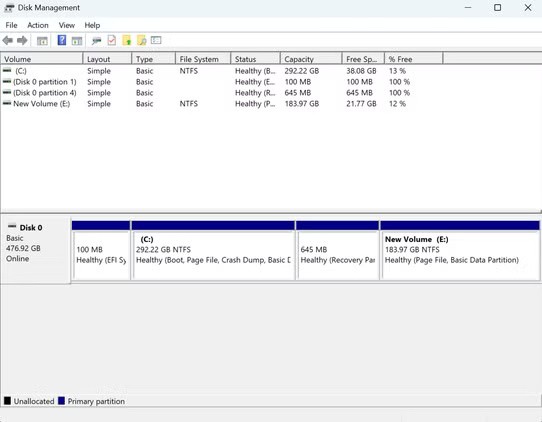
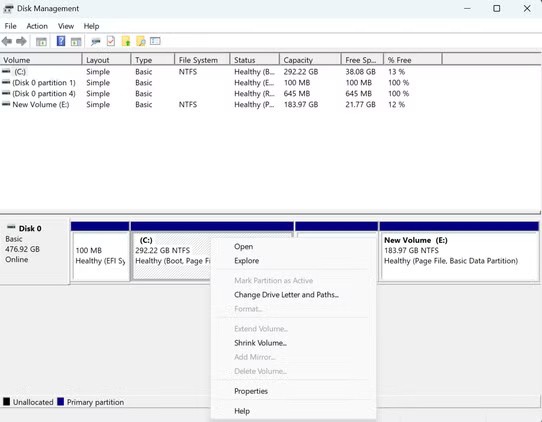
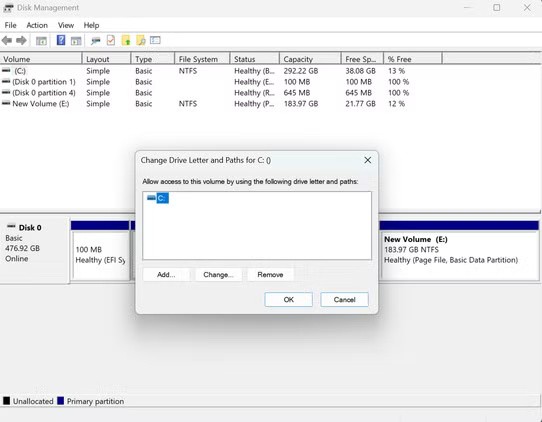
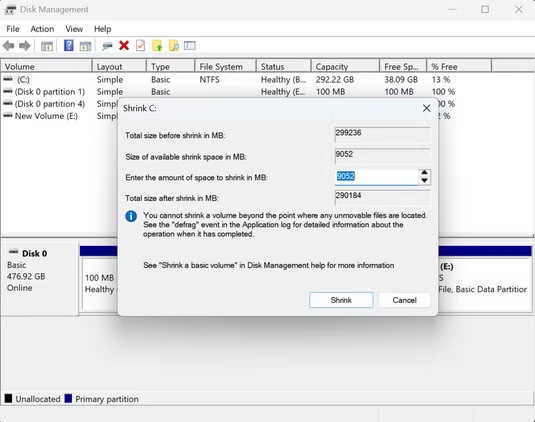
Not : Disk Yönetimi kapasiteyi MB cinsinden görüntüler; 1024 MB 1 GB'a ve 1024 GB 1 TB'a eşittir. İhtiyaçlarınız için çok küçük veya çok büyük bölümler oluşturmaktan kaçınmak için bölüm boyutlarını belirlerken bu dönüşümü aklınızda bulundurun.
Disk Yönetimi her ne kadar yararlı olsa da bazı sınırlamalara sahiptir. Üçüncü taraf araçlar olmadan bölümleri taşıyamaz, bitişik olmayan ayrılmamış alanları birleştiremez veya belirli dosya sistemleri arasında dönüştürme yapamazsınız.
Komut satırı seçenekleri
Eğer komutları yazmayı tercih ediyorsanız, Windows DiskPart adında güçlü bir komut satırı aracı sunar. Bu yardımcı program depolama aygıtlarınız üzerinde daha hassas bir kontrole sahip olmanızı sağlar. Disk Yönetimi'nin yapamadığı işlemleri gerçekleştirebilir.
DiskPart'a erişmek için Win + X tuşlarına basın ve Terminal (Yönetici) seçeneğini seçin . Daha sonra "dispart" yazıp Enter'a basarak programı başlatın. Disk Yönetimi'nden farklı olarak, DiskPart işlemleri gerçekleştirmek için bir dizi komut kullanır.
Bölüm yönetimi için temel DiskPart komutları şunlardır:
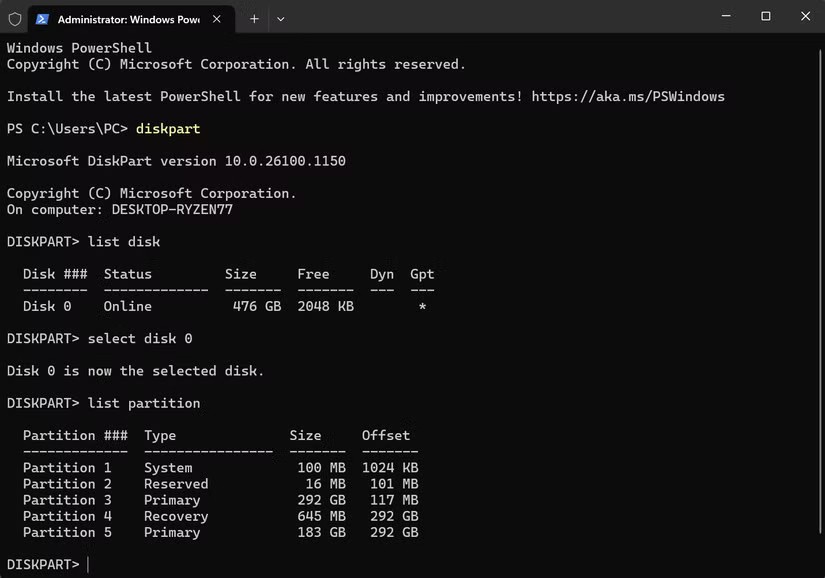
Uyarı : DiskPart onay istemeden komutları hemen yürütür. Yanlış bir komut, özellikle de tüm bölüm bilgilerini silen “clean” komutu, tüm verilerin kaybolmasına neden olabilir. DiskPart'ı kullanmadan önce mutlaka komutlarınızı iki kez kontrol edin ve önemli dosyalarınızı yedekleyin.
DiskPart, özellikle birden fazla bilgisayarda toplu işlemleri programlamak için kullanışlıdır, ancak affetmeyen yapısı onu yeni başlayanlar için riskli hale getirir. Emin değilseniz Disk Yönetimi grafik arayüzünü kullanın.
Üçüncü taraf bölüm yöneticisi ne zaman kullanılmalıdır?
Windows'un yerleşik araçları temel bölüm yönetimini ele alsa da önemli sınırlamalara sahiptir. NIUBI Partition Editor, EaseUS Partition Master veya MiniTool Partition Wizard gibi üçüncü taraf bölüm yöneticileri, karmaşık işlemleri basitleştiren gelişmiş özellikler sağlar.
Bu araçlar, Windows araçlarının yapamadığı bir şey olan, veri kaybetmeden bölümleri taşımanız gerektiğinde işe yarar. Örneğin, sistem sürücüsünün bitişikteki tahsis edilmemiş alana erişmesini engelleyen bir kurtarma bölümünüz varsa, üçüncü taraf bir araç, işlevselliğini koruyarak bu kurtarma bölümünü güvenli bir şekilde yeniden konumlandırabilir.
Bazı kişiler bu tür işler için NIUBI Partition Editor'ı tercih ediyor. Bu uygulama ev kullanımı için ücretsizdir ve aşağıdaki adımları izleyerek bölümleri kolayca yeniden düzenlemenize olanak tanır:
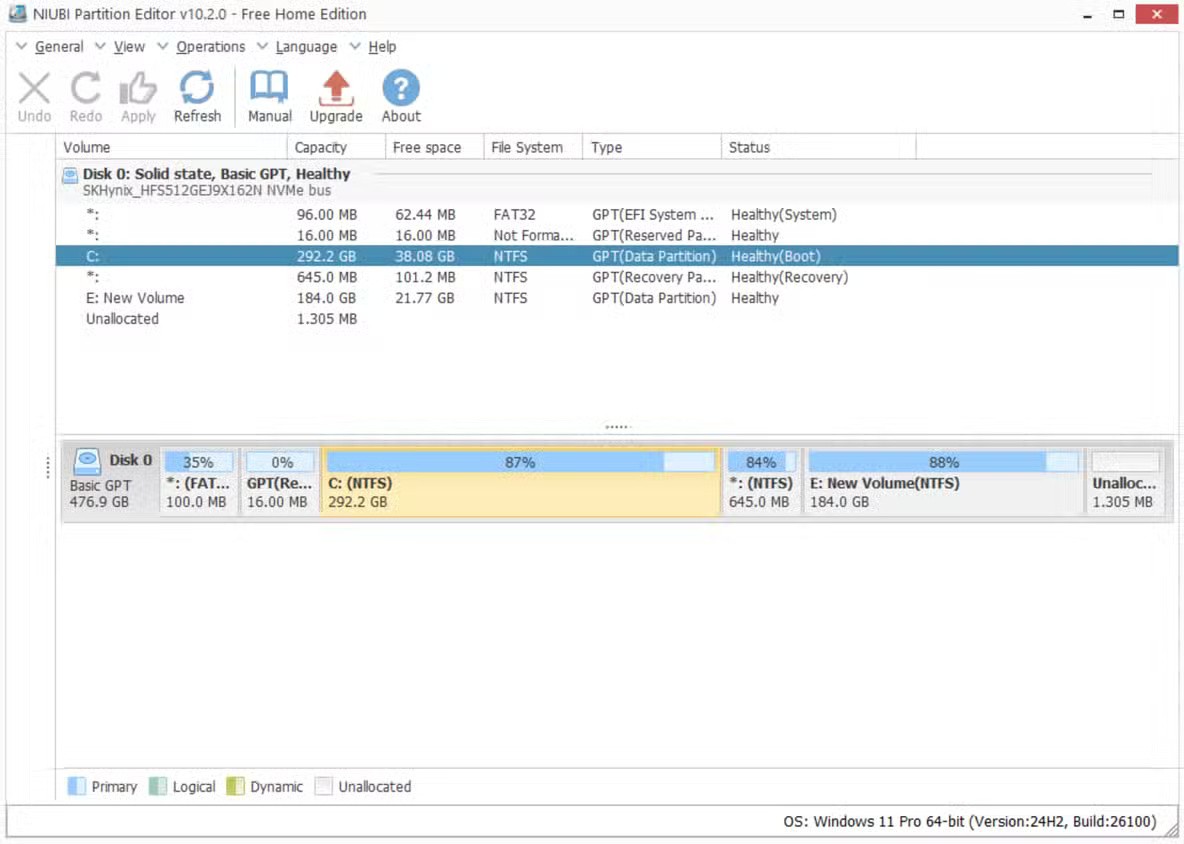
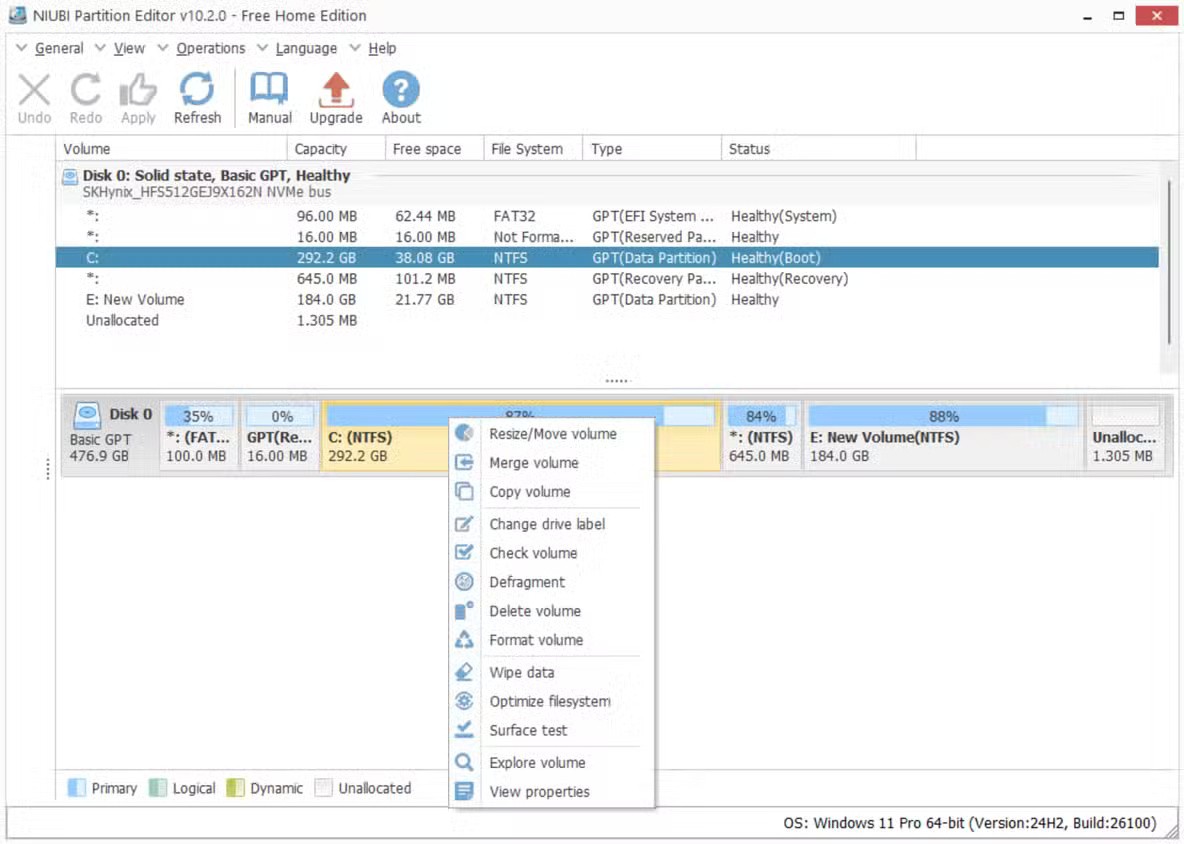
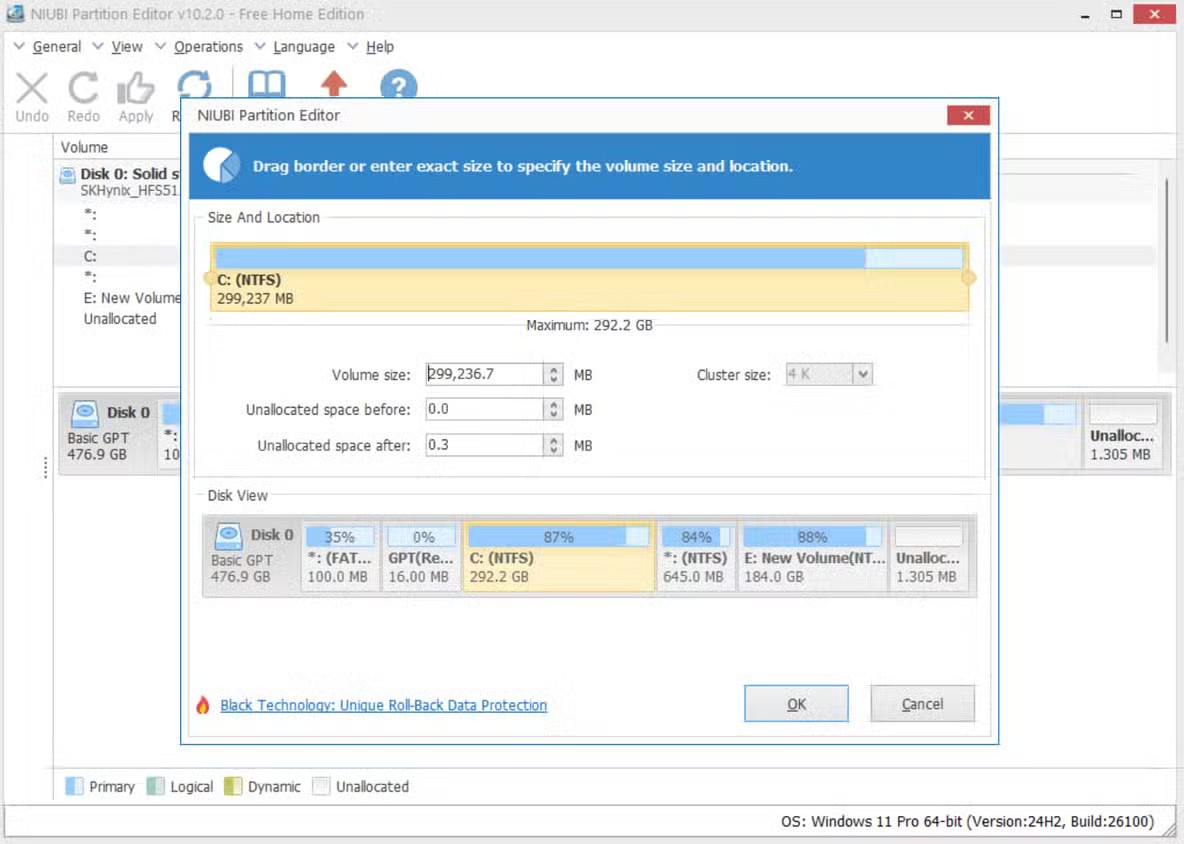
Bu aracın görsel yapısı, karmaşık işlemleri kolaylaştırır ve herhangi bir değişiklik yapmadan önce tam olarak ne olacağını gösterir.
Sabit disk bölümlerini yönetmek karmaşık olmak zorunda değil. Windows'un yerleşik araçları en temel görevlerin çoğunu etkili bir şekilde hallederken, üçüncü taraf seçenekleri karmaşık işlemler için daha fazla esneklik sunuyor. Dosyalarınızı riske atmadan depolama alanınızı optimize edebilmeniz için herhangi bir değişiklik yapmadan önce mutlaka önemli verilerinizi yedekleyin.
VPN nedir, avantajları ve dezavantajları nelerdir? WebTech360 ile VPN'in tanımını, bu modelin ve sistemin işe nasıl uygulanacağını tartışalım.
Windows Güvenliği, temel virüslere karşı koruma sağlamaktan daha fazlasını yapar. Kimlik avına karşı koruma sağlar, fidye yazılımlarını engeller ve kötü amaçlı uygulamaların çalışmasını engeller. Ancak bu özellikleri fark etmek kolay değildir; menü katmanlarının arkasına gizlenmişlerdir.
Bir kez öğrenip kendiniz denediğinizde, şifrelemenin kullanımının inanılmaz derecede kolay ve günlük yaşam için inanılmaz derecede pratik olduğunu göreceksiniz.
Aşağıdaki makalede, Windows 7'de silinen verileri Recuva Portable destek aracıyla kurtarmak için temel işlemleri sunacağız. Recuva Portable ile verileri istediğiniz herhangi bir USB'ye kaydedebilir ve ihtiyaç duyduğunuzda kullanabilirsiniz. Araç, kompakt, basit ve kullanımı kolaydır ve aşağıdaki özelliklerden bazılarına sahiptir:
CCleaner sadece birkaç dakika içinde yinelenen dosyaları tarar ve ardından hangilerinin silinmesinin güvenli olduğuna karar vermenizi sağlar.
Windows 11'de İndirme klasörünü C sürücüsünden başka bir sürücüye taşımak, C sürücüsünün kapasitesini azaltmanıza ve bilgisayarınızın daha sorunsuz çalışmasına yardımcı olacaktır.
Bu, güncellemelerin Microsoft'un değil, sizin kendi programınıza göre yapılmasını sağlamak için sisteminizi güçlendirmenin ve ayarlamanın bir yoludur.
Windows Dosya Gezgini, dosyaları görüntüleme şeklinizi değiştirmeniz için birçok seçenek sunar. Sisteminizin güvenliği için hayati önem taşımasına rağmen, önemli bir seçeneğin varsayılan olarak devre dışı bırakıldığını bilmiyor olabilirsiniz.
Doğru araçlarla sisteminizi tarayabilir ve sisteminizde gizlenen casus yazılımları, reklam yazılımlarını ve diğer kötü amaçlı programları kaldırabilirsiniz.
Yeni bir bilgisayar kurarken tavsiye edilen yazılımların listesini aşağıda bulabilirsiniz, böylece bilgisayarınızda en gerekli ve en iyi uygulamaları seçebilirsiniz!
Tüm işletim sistemini bir flash bellekte taşımak, özellikle dizüstü bilgisayarınız yoksa çok faydalı olabilir. Ancak bu özelliğin yalnızca Linux dağıtımlarıyla sınırlı olduğunu düşünmeyin; Windows kurulumunuzu kopyalamanın zamanı geldi.
Bu hizmetlerden birkaçını kapatmak, günlük kullanımınızı etkilemeden pil ömründen önemli miktarda tasarruf etmenizi sağlayabilir.
Ctrl + Z, Windows'ta oldukça yaygın bir tuş kombinasyonudur. Ctrl + Z, temel olarak Windows'un tüm alanlarında yaptığınız işlemleri geri almanızı sağlar.
Kısaltılmış URL'ler, uzun bağlantıları temizlemek için kullanışlıdır, ancak aynı zamanda asıl hedefi de gizler. Kötü amaçlı yazılımlardan veya kimlik avından kaçınmak istiyorsanız, bu bağlantıya körü körüne tıklamak akıllıca bir tercih değildir.
Uzun bir bekleyişin ardından Windows 11'in ilk büyük güncellemesi resmen yayınlandı.













